Platformmodus verplaatsen op bewegende platforms met lage dynamische beweging
Sinds Windows Holographic, versie 21H2, biedt HoloLens 2 ondersteuning voor platforms voor beweging die weinig dynamisch bewegen. Wanneer u een ondersteunde versie van het besturingssysteem gebruikt en de modus Moving Platform inschakelt, kunt u uw HoloLens 2 gebruiken in voorheen ontoegankelijke omgevingen, zoals grote schepen en grote zeeschepen. Op dit moment is de functie alleen gericht op het inschakelen van deze specifieke verplaatsingsplatformen. Hoewel niets u verhindert om de functie in andere omgevingen te gebruiken, is de functie eerst gericht op het toevoegen van ondersteuning voor deze omgevingen.
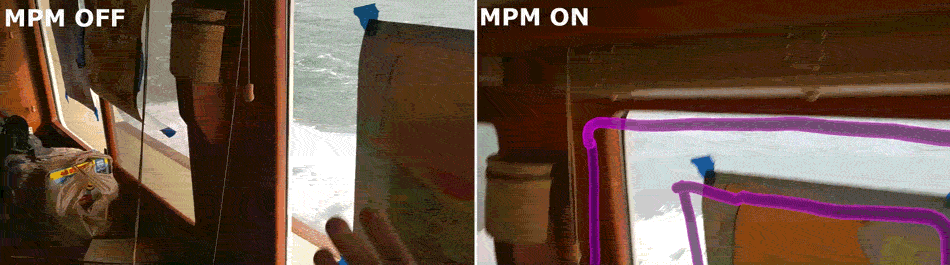
In dit artikel wordt het volgende behandeld:
- Waarom het verplaatsen van een platform noodzakelijk is
- De modus Voor verplaatsen van platform inschakelen
Waarom het verplaatsen van de platformmodus noodzakelijk is
HoloLens moet uw hoofdpositie kunnen volgen met 6 vrijheidsgraden (X, Y, Z, vertaling en roll, pitch, gierrotatie) om stabiele hologrammen weer te geven. Hiervoor houdt HoloLens twee vergelijkbare stukjes informatie bij uit twee afzonderlijke bronnen:
- Zichtbare lichtcamera's. Deze camera's volgen de omgeving, bijvoorbeeld de fysieke ruimte waarin u de HoloLens gebruikt
- Inertial Measurement Unit (IMU). De IMU bestaat uit een versnellingsmeter, gyroscoop en magnetometer die de beweging en oriëntatie van uw hoofd volgen ten opzichte van een traagheidsframe. We kunnen ervan uitgaan dat de beweging van de aarde niet van belang is voor het volgen van headsets, en dus kunnen we eenvoudiger rekening houden met de beweging ten opzichte van de aarde.
Informatie uit deze twee bronnen wordt samengesteld om uw hoofdpositie bij te houden met een lage latentie en hoog genoeg frequentie om vloeiende hologrammen weer te geven.
Deze aanpak is echter gebaseerd op een kritische aanname; de omgeving (getraceerd door de camera's) stationair blijft ten opzichte van de aarde (waartegen de IMU metingen kan doen). Als dat niet het geval is, zoals op een boot in het water, kan de informatie van beide bronnen met elkaar conflicterende en ervoor zorgen dat de tracker verdwaalt. Dit conflict produceert onjuiste positie-informatie en resulteert in zwemmy hologrammen of zelfs traceringsverlies.
Dit probleem wordt verholpen door de platformmodus te verplaatsen. Wanneer u de modus Moving Platform inschakelt, is dat een hint voor de tracker dat deze niet kan vertrouwen op onze sensorinvoer om altijd volledig met elkaar overeen te komen. In plaats daarvan moet HoloLens een schatting van de platformbeweging bijhouden, zodat IMU-metingen op de juiste manier kunnen worden getransformeerd, of ze eruit kunnen filteren als de beweging van het platform onzeker is.
Ondersteunde omgevingen en bekende beperkingen
Hoewel de modus Moving Platform is ontwikkeld om op intelligente wijze gevallen van traagheids- en visuele gegevensconflicten af te handelen, is het momenteel gericht op grote zeeschepen die weinig dynamische beweging ervaren. Dit betekent dat er zeker beperkingen en niet-ondersteunde scenario's zijn.
Bekende beperkingen
- De enige ondersteunde omgevingen voor MPM (Moving Platform Mode) zijn grote zeeschepen die weinig dynamische bewegingen ervaren. Met andere woorden, veel algemene omgevingen/situaties worden nog niet ondersteund vanwege hun hoge frequentie beweging en hoge niveaus van versnelling en ruk. Bijvoorbeeld: vliegtuigen, treinen, auto's, fietsen, bussen, kleine boten, liften, etc.
- Hologrammen kunnen enigszins wiebelen wanneer MPM is ingeschakeld, met name bij schokkerig water.
- Niets voorkomt dat gebruikers MPM proberen te gebruiken in niet-ondersteunde omgevingen, maar u kunt ongewenste neveneffecten ondervinden als het apparaat in staat is om de tracering in de niet-ondersteunde ruimte te behouden. Met MPM is het bijvoorbeeld mogelijk om in een lift te gebruiken tijdens het wisselen van verdieping, terwijl dat voorheen onmogelijk was. Helaas, hoewel MPM toestaat dat het apparaat tracering behoudt, verwerkt het op dit moment geen kaartbeheer. U kunt merken dat het wijzigen van verdiepingen in een lift ertoe leidt dat het apparaat de bovenste en onderste verdiepingen door elkaar haalt en de kaartkwaliteit negatief beïnvloedt.
Vereisten
Voor ondersteuning van de modus Moving Platform zijn de volgende vereisten vereist:
Installeer Windows Holographic versie 21H2 of hoger door de nieuwste build bij te werken of te flashen naar de nieuwste buildvia ARC.
Notitie
Hoewel de modus Moving Platform werd geïntroduceerd in 21H2, wordt aanbevolen de nieuwste build te gebruiken om het volledige scala aan functies en updates te gebruiken.
De modus Voor verplaatsen van platform inschakelen
Hoe moet ik de modus Moving Platform activeren?
Er zijn vier manieren waarop u de modus Moving Platform kunt inschakelen:
- Via de app instellingen op het apparaat
- Via MDM-beleid (Mobile Apparaatbeheer)
- Via de API wordt de API vrijgegeven via Mixed Reality functiehulpprogramma in Unity en via Nuget.org
- Via de apparaatportal
Om een reeks gebruiksvoorbeelden mogelijk te maken, zijn er verschillende methoden beschikbaar om de modus Moving Platform te activeren. Het is belangrijk dat u zorgvuldig bedenkt welke methode u moet kiezen. Een belangrijke vraag is: Wie weet of de HoloLens 2 zich momenteel binnen een bewegend platform bevindt? Zie de volgende tabel voor een voorbeeld:
| Wie weet of HL2 zich in een bewegend platform bevindt | Beste methode voor het instellen van de modus Moving Platform | Voordelen | Kosten |
|---|---|---|---|
| Systeembeheerder | Beheer van mobiele apparaten | De gebruiker hoeft niet betrokken te zijn. Elke app werkt zonder wijziging. Het apparaat kan worden beschermd tegen het inschakelen van de onjuiste modus. | Gebruikers en apps kunnen de modus niet wijzigen. |
| Eindgebruiker | De app Instellingen | De gebruiker is vaak het meest op de hoogte van wanneer en waar ze het apparaat gebruiken. Elke app werkt zonder wijziging. | De gebruiker weet mogelijk niet dat de modus bestaat. |
| De toepassing | De SDK gebruiken | Gebruiksvoorbeeldspecifieke aanwijzingen kunnen worden gebruikt om de modus te wisselen wanneer de omgeving niet van tevoren bekend kan zijn. Hiermee verwijdert u de vereiste die een gebruiker heeft om deze beslissing te nemen en de modus in de instellingen te wijzigen. | Een slecht ontworpen app kan een slechte ervaring geven en het apparaat in een onverwachte modus laten staan. |
In Apparaatinstellingen
- Vereist build 20348.1447 of hoger.
Het Startmenu openen
De app Instellingen openen
Systeem selecteren
Hologrammen openen
Selecteer in de sectie Modus voor bewegend platform de optie Modus voor bewegend platform instellen
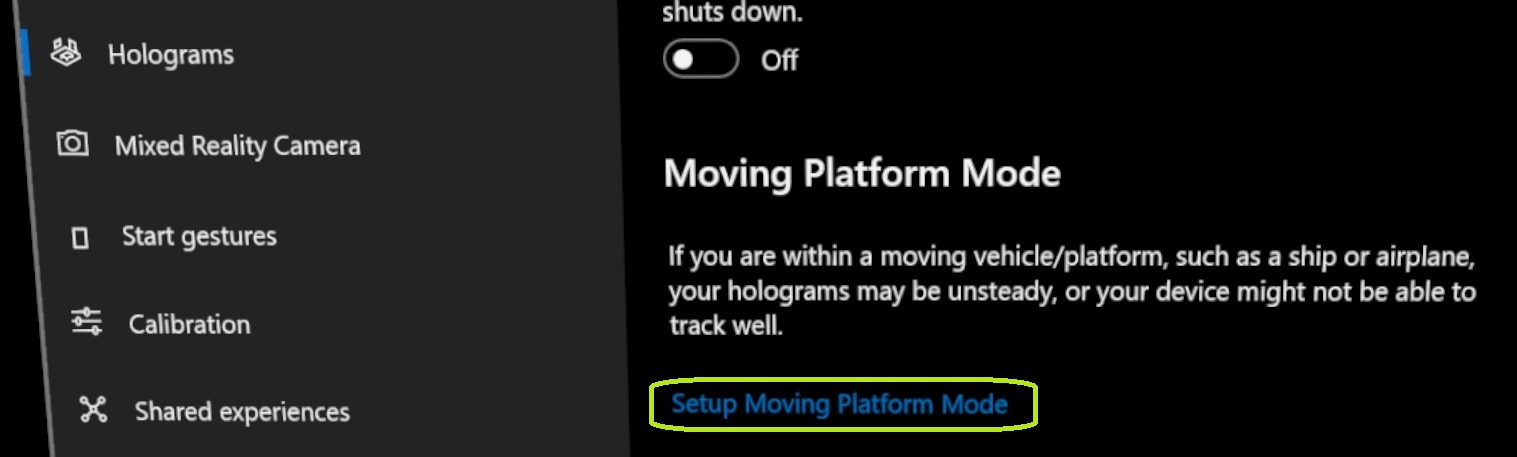
Platformmodus verplaatsen in-/uitschakelen op Aan
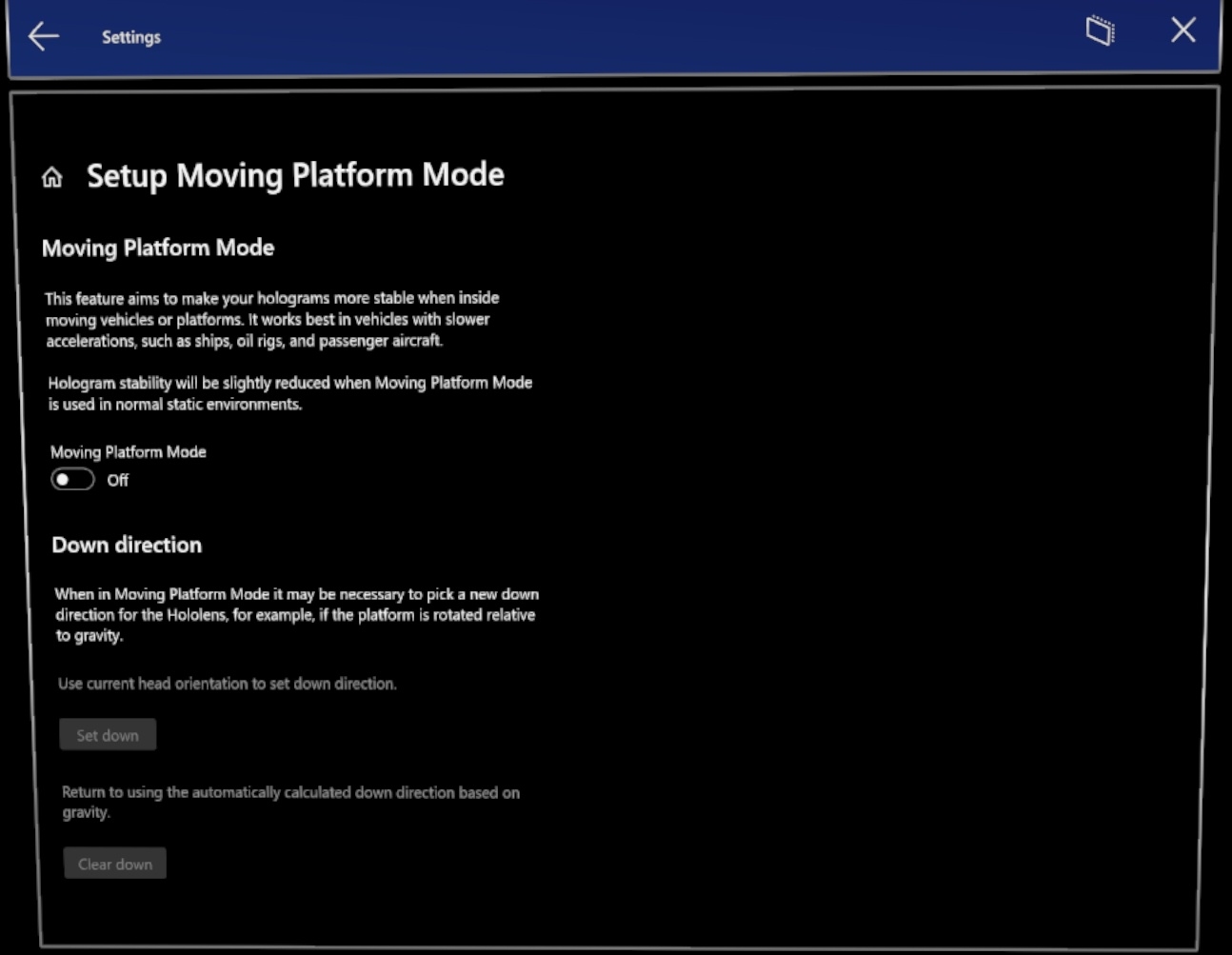
Via Mobile Apparaatbeheer (MDM)
- Vereist build 20348.1447 of hoger.
MDM is een hulpprogramma voor systeembeheerders om bepaalde instellingen in te stellen op apparaten die eigendom zijn van de organisatie. Zie Endpoint Manager Intune van Microsoft gebruiken om HoloLens-apparaten te beheren voor meer informatie. Systeembeheerders kunnen kiezen uit drie opties:
- De modus Voor verplaatsen van platform forceren voor het apparaat.
- De modus Platform verplaatsen forceren uit voor het apparaat.
- Gebruikers toestaan om te selecteren via de instellingen-app/apparaatportal.
MixedReality/ConfigureMovingPlatform
Dit beleid bepaalt het gedrag van het verplaatsen van platformfuncties op HoloLens 2. Met name of het is uitgeschakeld of ingeschakeld of kan worden omgedraaid door een gebruiker. Het mag alleen worden gebruikt door klanten die van plan zijn om HoloLens 2 te gebruiken in bewegende omgevingen met een lage dynamische beweging. Raadpleeg HoloLens 2 Moving Platform Mode voor achtergrondinformatie.
De OMA-URI van het nieuwe beleid: ./Device/Vendor/MSFT/Policy/Config/MixedReality/ConfigureMovingPlatform
Ondersteunde waarden:
0(Standaard): de waarde is de voorkeur van de gebruiker. De initiële status is UIT en nadat de voorkeur van die gebruiker is behouden tijdens het opnieuw opstarten en wordt gebruikt om het systeem te initialiseren.1Geforceerd uitschakelen : het verplaatsen van platform is uitgeschakeld en kan niet worden gewijzigd door de gebruiker.2Forceren op : het verplaatsen van platform is ingeschakeld en kan niet worden gewijzigd door de gebruiker.
MixedReality/ManualDownDirectionDisabled
Met dit beleid bepaalt u of de gebruiker de richting handmatig kan wijzigen of niet. Als er geen omlaagrichting wordt ingesteld door de gebruiker, wordt een automatisch berekende richting omlaag gebruikt door het systeem. Dit beleid is niet afhankelijk van het beleid ConfigureMovingPlatform en kan onafhankelijk worden ingesteld.
De OMA-URI van het nieuwe beleid: ./Device/Vendor/MSFT/Policy/Config/MixedReality/ManualDownDirectionDisabled
Ondersteunde waarden:
False(Standaard) : De gebruiker kan handmatig de richting omlaag wijzigen indien gewenst, anders wordt de richting omlaag automatisch bepaald op basis van de gemeten zwaartekrachtvector.True: De gebruiker kan niet handmatig de richting omlaag wijzigen en de richting omlaag wordt altijd automatisch bepaald op basis van de gemeten zwaartekrachtvector.
Inschakelen via SDK
- Vereist build 20348.1447 of hoger.
Soms wilt u misschien dat de beslissing over het gebruik van de modus Bewegend platform afhankelijk is van uw situatie. Mogelijk hoeft u deze alleen in te schakelen wanneer u uw app of alleen een specifieke app gebruikt. In deze gevallen wilt u mogelijk de modus Moving Platform inschakelen vanuit uw app met behulp van de SDK.
Inschakelen via ontwikkelaarsmodus en apparaatportal
Als u de modus Moving Platform op deze manier wilt inschakelen, moet u eerst Apparaatportal inschakelen.
Selecteer de systeem accordeon in het linkermenu

Selecteer de pagina Moving Platform Mode en schakel het selectievakje Moving Platform Mode in
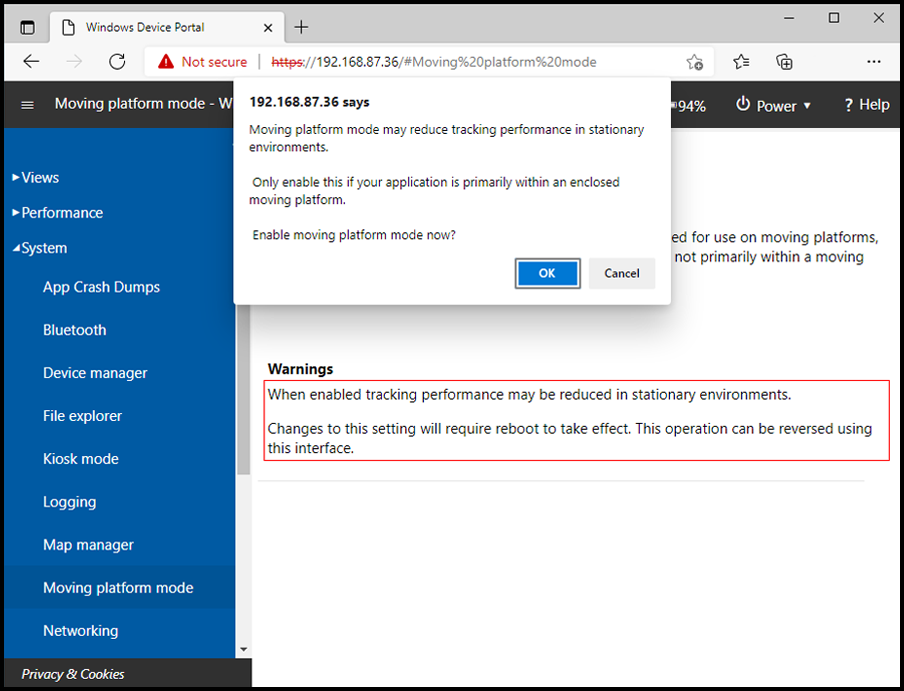
Wanneer u hierom wordt gevraagd, selecteert u OK
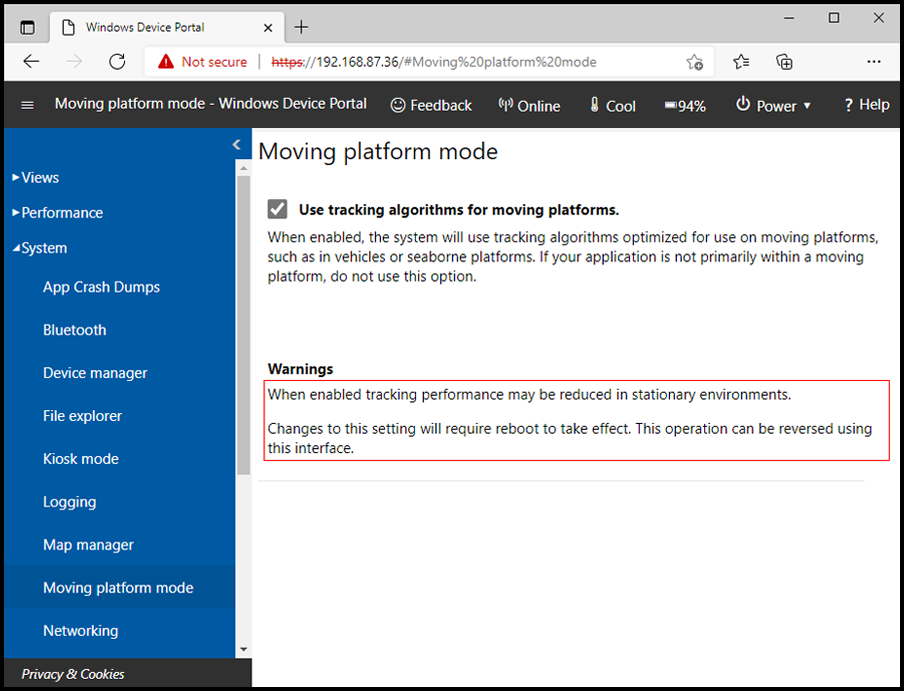
De modus wordt onmiddellijk gewijzigd, het is niet nodig om het apparaat opnieuw op te starten.
Als u de optie Moving Platform Mode niet kunt zien in de apparaatportal, betekent dit waarschijnlijk dat u nog niet de juiste build hebt. Zie de sectie Vereisten .
Wanneer overschakelen naar/van de modus Voor verplaatsen van platform
Wanneer u een van deze methoden gebruikt, gaat het bijhouden van de headset tijdelijk verloren en wordt op de beeldschermen 'op zoek naar uw ruimte' weergegeven. Daarom wordt het niet aanbevolen om de modus actief te wijzigen tijdens het gebruik van het apparaat.
Als uw use-case wordt verplaatst tussen stationaire omgevingen en bewegende omgevingen, is het raadzaam om het apparaat in de modus Platform verplaatsen te laten staan. De traceringskwaliteit in stationaire omgevingen wordt enigszins verminderd. Hoewel de meesten dit beter vinden dan het verlies van tracering dat ontstaat door de modus voor het verplaatsen van het platform regelmatig te wisselen, of het verlies van tracering op het bewegende platform omdat u vergeet de modus te activeren.
Richting omlaag
Normaal gesproken is de richting die door het systeem als 'omlaag' wordt beschouwd de richting van de zwaartekracht. Deze neerwaartse richting wordt gebruikt voor het uitlijnen van sommige gebruikersinterfaces. Maar binnen een bewegend platform zijn 'omlaag' en zwaartekracht niet altijd hetzelfde. De modus Platform verplaatsen biedt twee oplossingen voor dit probleem:
Automatische omlaagberekening
Hiermee wordt de richting omlaag berekend op basis van een gemiddelde van de gemeten zwaartekrachtrichtingen. Als een schip bijvoorbeeld in de zee rolt, draait de werkelijke zwaartekrachtvector ten opzichte van de structuur van het schip. Het gemiddelde van de zwaartekrachtvectoren over een korte tijd wijst naar de vloer van de scheepscabine vanwege de schommelingen van de zwaartekrachtvector.
Automatische omlaagberekening is de standaardinstelling wanneer u in de modus Platform verplaatsen niets hoeft te doen om deze correct te laten werken. Deze wordt overschreven als er een handmatige omlaagrichting wordt ingesteld. De specifieke neerwaartse richting blijft niet behouden voor het apparaat, maar wordt indien nodig opnieuw berekend.
Handmatig de richting instellen
Voor een gebruiksscenario waarbij de richting van het platform niet is uitgelijnd met de zwaartekracht, zelfs als het gemiddelde gedurende een korte periode wordt berekend, kunt u de richting omlaag handmatig instellen. De richting handmatig instellen:
- Het Startmenu openen
- De app Instellingen openen
- Systeem selecteren
- Hologrammen selecteren
- Selecteer in de sectie Modus voor bewegend platform de optie Modus voor bewegend platform instellen
- Lijn je hoofd uit op de vloer, zodat je naar de horizon kijkt
- Selecteer de knop Omlaag instellen
Wanneer u op de knop Neerzetten drukt, wordt de richting van het huidige hoofd gebruikt om de richting omlaag in te stellen. Wanneer de richting omlaag handmatig wordt ingesteld, wordt deze permanent op het apparaat opgeslagen en wordt het teruggeroepen na het opnieuw opstarten of het bijhouden van verlies.
Als u de omlaagrichting wilt wissen die op het systeem is opgeslagen, selecteert u de knop Omlaag wissen op de pagina Moving Platform Mode instellen . Hierdoor wordt de opgeslagen richting omlaag gewist en wordt de automatisch berekende richting omlaag gebruikt. De specifieke handmatig ingestelde richting kan na deze bewerking niet worden hersteld. U moet deze opnieuw instellen met behulp van het bovenstaande proces.
Problemen melden
U kunt problemen ondervinden. Als dat gebeurt, meldt u problemen zodat deze kunnen worden onderzocht en het product kan worden verbeterd:
- Meld het probleem via Feedback-hub onder de categorie Nauwkeurigheid, stabiliteit en betrouwbaarheid van hologrammen en neem het volgende op:
- Een beschrijving van het probleem, inclusief het verwachte gedrag en ervaren gedrag
- Een Mixed Reality video-opname van het probleem
- Open een ondersteuningscase op https://aka.ms/hlsupport en deel de URL van de Feedback-hub, zodat we contact kunnen opnemen als we vervolgvragen hebben.
Feedback
Binnenkort beschikbaar: In de loop van 2024 zullen we GitHub Issues geleidelijk uitfaseren als het feedbackmechanisme voor inhoud. Het wordt vervangen door een nieuw feedbacksysteem. Zie voor meer informatie: https://aka.ms/ContentUserFeedback.
Feedback verzenden en weergeven voor